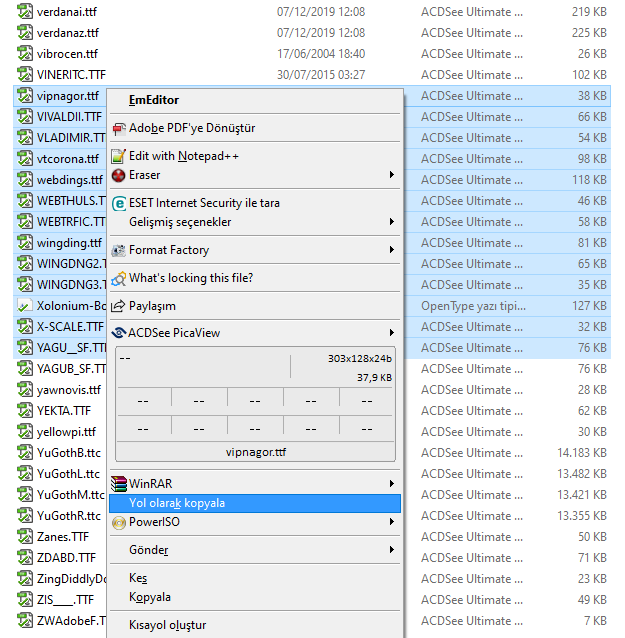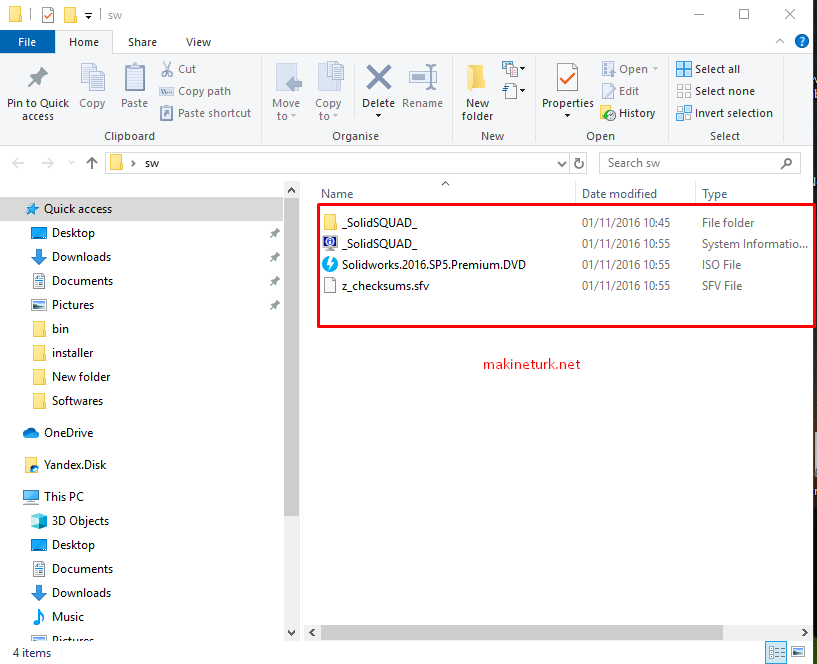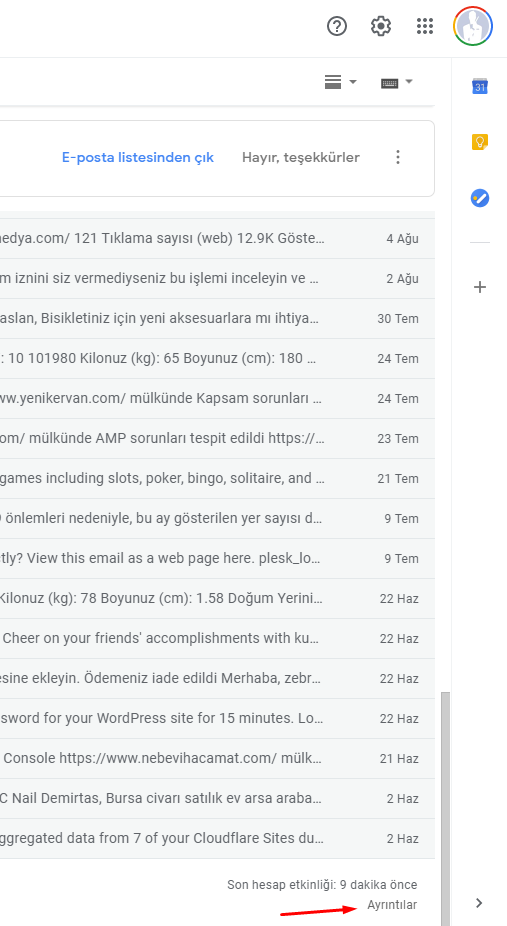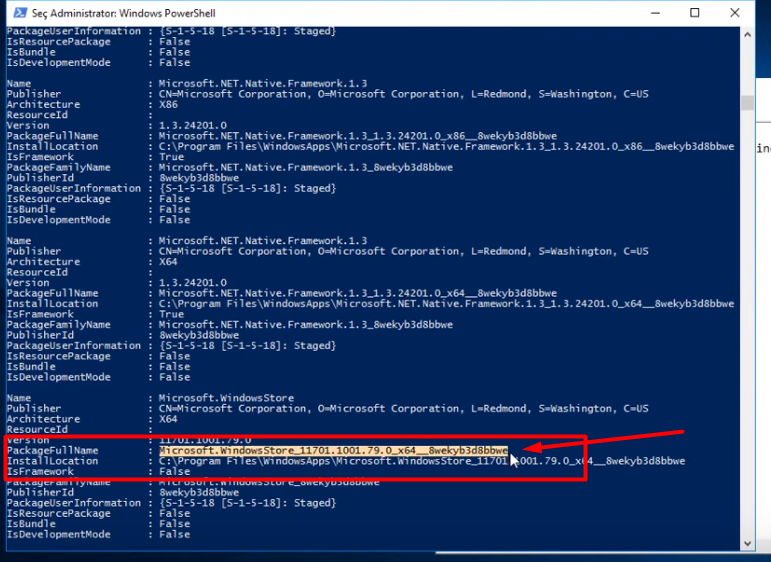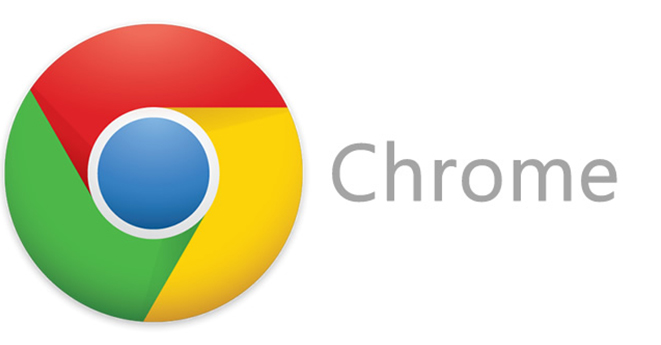Windows 7 işletim sisteminde bir kullanıcının örneğin Administrator parolasını unutursanız, Administrator şifresini sıfırlayarak bilgisayarınızı şifresiz olarak açabilirsiniz. Administrator veya başka kullanıcının parolasını sıfırlamak için aşağıdaki adımları kullanabilirsiniz. Aşağıdaki sıfırlama USB bellek için anlatılmıştır.
İhtiyacınız olanlar:
- Windows Change Password / Registry Editor / USB programı
- Boş bir USB bellek : Flash belleğin boyutu küçük olsa da farketmez. Kuracağımız dosyalar 16 MB boyutundadır. Artı içindeki dosyalarımızı silmemiz de gerekmeyeceğinden içinde 16 MB boş yeri olan herhangi bir flash bellek de olsa olur. (Tabi bootlu bir USB bellek ya da USB’den windows yükleme için hazırlanmış flash bellekleri kastetmiyoruz.)
Windows 7 işletim sisteminde unutulan kullanıcı şifresi (Administrator gibi) nasıl sıfırlanır?
A) Windows 7 kullanıcı şifresi kaldırmak için gerekli USB medyanın hazırlanması
- USB bellekten şifre sıfırlama yapmak için bunu indirin : Windows Change Password / Registry Editor / USB buradan indirin
- İndirdiğiniz .zip dosyasını açın. İçindeki tüm dosyaları USB belleğinizin ana dizinine kopyalayın.
- Daha sonra komut istemini Yönetici olarak çalıştırın.
a) Windows 7 başlat butonuna tıklayın. Yani en sol alttaki pencere kısmına tıklayın.
b) Oradaki arama bölümüne cmd yazın.
c) Arama sonucunda çıkan cmd dosyasını sağ tuşla tıklayın. (Programlar(1) yazan bölümün altında bulunan cmd ifadesi)
d)Sağ tıklayıp Yönetici olarak çalıştırı seçin.
Daha sonra şu komutu yazın:g:syslinux.exe -ma g:Buradaki g: harfi USB sürücünüzün harfi olmalıdır. Siz kendinize göre değiştirin. Komuttan sonra enter tuşuna basın.
- Bunu hazırladıktan sonra şifresini sıfırlamak istediğimiz kendi bilgisayarımıza geçelim. USB’yi takın .Bilgisayarınızın BIOS bölümünden bilgisayarı USB’den açılaçak şekilde ayarlayın. (Boot ayarların dan Usb bellek seçme)
B) Windows Change Password ile Windows 7 kullanıcı şifresinin sıfırlanması:
- 11. Bilgisayarı USB’den başlattınız.
- Oluşturduğunuz açılış diski ile bilgisayarı açtığınızda karşınıza Boot: yazan bir ekran gelecektir. Bu ekranda Enter tuşuna basın
- Program sabitdiski tarayacak ve yüklü Windows işletim sistemini bulacaktır.
- Possible Windows installation founds: Select[1] yazan ekranda Enter tuşuna basın
- Pek çok karışık yazının olduğu bir ekran gelecektir. Ekranın en al bölümünde — More — yazıyor olmalı. Bu ekranda space yani boşluk tuşuna basın.
- Select which part of registry to load… ekranında enter tuşuna basın.
- Loaded hives <SAM> What do do? [1] -> ekranında enter tuşuna basın.
- Chntpw Edit User Info & Passwords ekranında hangi kullanıcının parolasını sıfırlamak istiyorsanız o kullanıcıya aid RID değerini yazın.
Örneğin şifresini sıfırlamak istediğiniz kullanıcı Administrator ve RID satırında 01f4 yazıyorsa
Please enter user number (RID) or 0 to exist: yazan satıra 01f4 değerini girin.
(Not: Burada dikkat başka karşısında Admin yazısı bulunan raid varsa/ yani Pc’nizde iki adet admin bulunuyorsa belki diğer adminin şifresi olabilir. İşleminiz bitince abktınız açılmadı yukarıdaki B maddesinin 1. şıkkından başlayarak diğerini denemeniz gerekebilir.) - — User Edit Menu — Select:[q] > ekranında 1‘e basın sonrada enter tuşuna basın.
- Bir satır alta kayacak yine karşınıza USER EDIT menüsü gelecektir.
- Bu sefer Select: [q] > yazan yere q yazın ve enter tuşuna basın.
- Loaded hives: <SAM> yazan ekranda What yo do ? yazan ekrana q tuşuna basın ve enter tuşuna basın
- About to write file(s) back! Do it? Ekranında y tuşuna basın ve enter tuşuna basın. Bu işlemden sonra parola sıfırlama işleminiz kaydedilecektir.
- *** EDIT COMPLETE *** Yazan ekran geldiğinde parola sıfırlama tamamlanmış olacaktır.
- New run? Yazan ekranda n tuşuna ve entera basın.
Bilgisayarı yeniden başlatın. CTRL + ALT + DELETE tuşlarına basarak bu işlemi yapabilirsiniz.
Parola sıfırlama tamamlandı. Seçmiş olduğunuz kullanıcının Windows 7 parolasını sıfırlanmış olmalıdır. (Olmasa dediğim gibi 9. maddenin altına yazdığım notu dikkate alır diğer admin kullanıcı varsa onu sıfırlarsınız.)

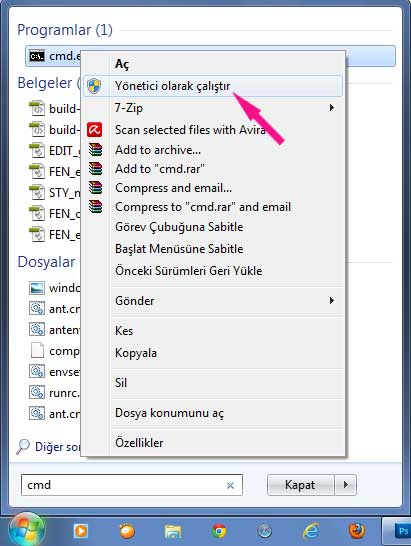 rama bölümüne cmd yazın.
rama bölümüne cmd yazın.